Cum să utilizați Instrumentul Snipping în Windows pentru a face capturi de ecran
Publicat: 2022-01-29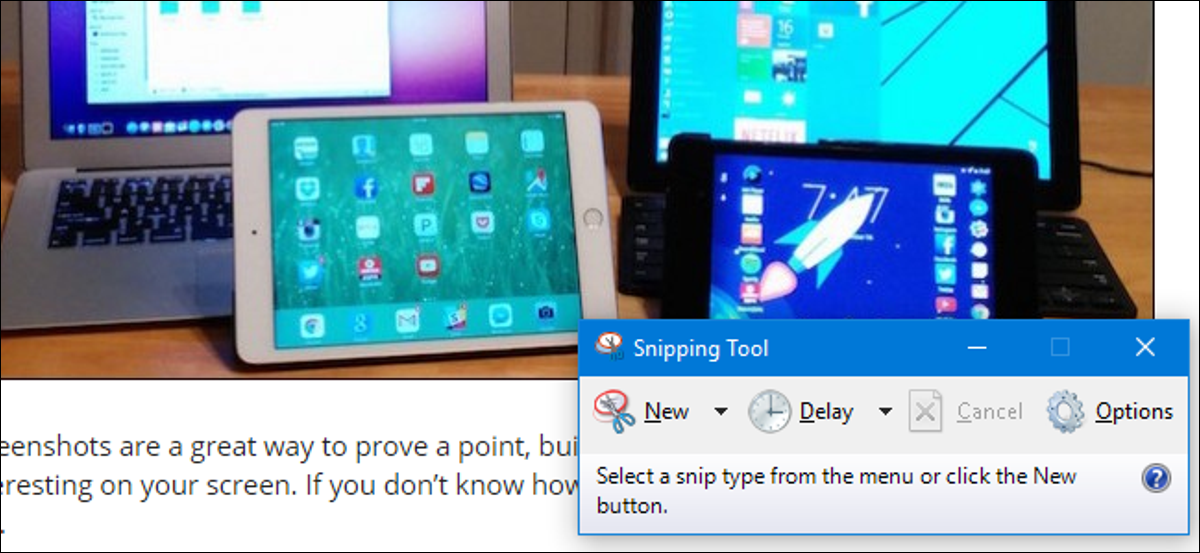
Există o mulțime de instrumente pentru a face capturi de ecran în Windows. Cu toate acestea, este posibil să nu fie nevoie să instalați o aplicație terță parte. Instrumentul Snipping, inclus în Windows Vista și versiuni ulterioare, vă permite să faceți capturi de ecran, precum și să le editați și să le adnotați.
Am acoperit pe scurt Instrumentul Snipping în articolele noastre despre realizarea de capturi de ecran pe aproape orice dispozitiv și realizarea de capturi de ecran în Windows 10, dar vom intra în mai multe detalii aici, arătându-vă cum să faceți, să salvați, să editați, să adnotați și să trimiteți prin e-mail capturi de ecran, așa cum precum și cum să personalizați setările în Instrumentul Snipping.
LEGE: Cum să faci o captură de ecran pe aproape orice dispozitiv
Pentru a accesa Instrumentul de decupare, apăsați Start, tastați „instrument de decupare” și apoi faceți clic pe rezultat. În timp ce se află în meniul Start, puteți lua în considerare și să faceți clic dreapta pe el și să alegeți „Pin to taskbar” sau „Pin to Start menu” pentru un acces mai ușor în viitor.
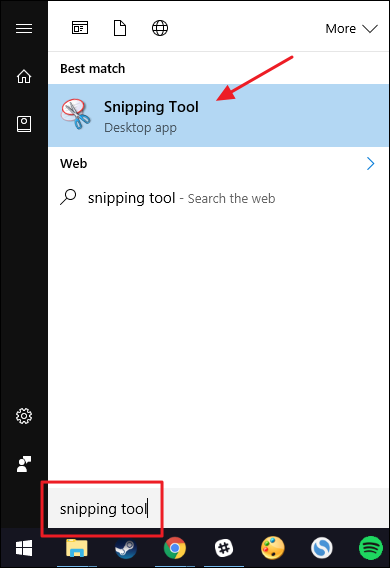
Înainte de a începe: setați opțiunile Instrumentului de tăiere
Fereastra Instrumentul Snipping are câteva caracteristici de bază, cum ar fi realizarea unei noi capturi de ecran, anularea unei capturi de ecran pe care ați început-o și realizarea unei capturi de ecran întârziate (dacă aveți Windows 10). Vom trece peste toate acestea, dar mai întâi să aruncăm o privire la setările pe care le puteți configura făcând clic pe butonul „Opțiuni”.
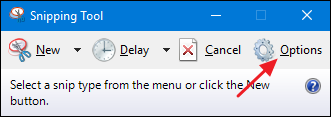
Fereastra Opțiuni vă permite să specificați cum se comportă și cum arată aplicația.
Secțiunea „Aplicație” vă permite să modificați următoarele setări:
- Ascunde instrucțiunile
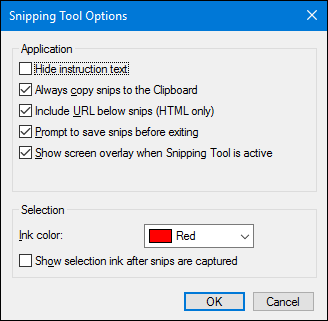 text ion . Ascunde textul pe care îl vedeți sub butoanele din fereastra „Snipping Tool”.
text ion . Ascunde textul pe care îl vedeți sub butoanele din fereastra „Snipping Tool”. - Copiați întotdeauna snips-urile în Clipboard . Copiază toate capturile de ecran în clipboard-ul Windows, permițându-vă să le lipiți în alte aplicații, cum ar fi procesoarele de text și editorii de imagini.
- Includeți adresa URL sub snips (numai HTML) . Salvează capturile de ecran ca documente HTML cu fișier unic sau MHT. Când faceți o captură de ecran într-o fereastră de Internet Explorer, adresa URL a paginii web este inclusă în captură de ecran.
- Solicitați salvarea snips-urilor înainte de a ieși . Când închideți Instrumentul Snipping, aplicația vă permite să salvați orice imagini pe care nu le-ați salvat deja.
- Afișați suprapunerea ecranului când Instrumentul de decupare este activ . În mod implicit, în timp ce faceți o captură de ecran cu Instrumentul Snipping, se afișează o suprapunere albă pe zona care va fi capturată. Dacă nu doriți această suprapunere, dezactivați această opțiune.
Secțiunea „Selectare” a ferestrei Opțiuni vă permite să modificați următoarele setări privind paleta de culori din Instrumentul Snipping:
- Culoare de cerneală . Schimbă culoarea chenarului de selecție care se afișează atunci când creați o tăietură. Selectați o culoare din lista verticală.
- Afișați cerneala de selecție după ce sunt capturate snips . Când este selectată această opțiune, chenarul de selecție este afișat în jurul tăieturii după ce a fost făcută, folosind culoarea cernelii pe care ați selectat-o.
Când ați terminat de selectat opțiunile, faceți clic pe „OK” pentru a reveni la fereastra principală a Instrumentului de decupare.
Faceți o captură de ecran de bază
Pentru a face o captură de ecran cu Instrumentul Snipping, faceți clic pe săgeata în jos din dreapta butonului „Nou”.
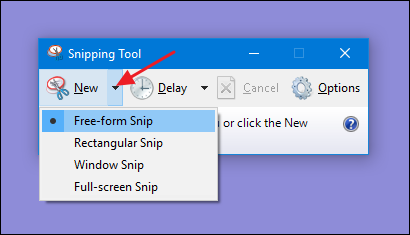
Veți vedea patru opțiuni aici:
- Snip în formă liberă . Acest snip vă permite să desenați orice formă cu indicatorul mouse-ului și apoi face o captură de ecran a zonei selectate.
- Snip dreptunghiular . Acest snip vă permite să desenați un dreptunghi cu indicatorul și apoi să faceți o captură de ecran a selecției dreptunghiulare.
- Snip de fereastră . Acest snip vă permite să faceți clic pe orice fereastră deschisă pentru a face o captură de ecran a părții vizibile a ferestrei. Aceasta înseamnă că, dacă o parte din conținutul ferestrei este în afara ecranului, porțiunea în afara ecranului nu va fi capturată.
- Snip pe ecran complet . Acest snip vă permite să faceți o captură de ecran a întregului afișaj. Dacă aveți mai multe monitoare, conținutul tuturor monitoarelor dvs. va fi capturat.
Rețineți că atunci când meniul este deschis, una dintre selecții va avea un punct negru lângă ea. Acest lucru indică tipul implicit de captură de ecran pe care Instrumentul Snipping îl va face dacă faceți clic pe butonul „Nou” în loc să deschideți meniul derulant. Selecția implicită va fi întotdeauna ultimul tip de captură de ecran efectuată.

Dacă ați selectat un tip de decupare și apoi v-ați răzgândit, puteți oricând să faceți clic pe butonul „Anulați” înainte de a face captură de ecran pentru a reveni la fereastra Instrumentului de decupare.

Faceți o captură de ecran întârziată
Până la Windows 10, Instrumentul Snipping a rămas neschimbat de când a fost introdus în Windows Vista. În Windows 10, Instrumentul Snipping are toate aceleași caracteristici ca înainte, dar adaugă și capacitatea de a face o captură de ecran întârziată. Dacă faceți clic pe săgeata în jos de lângă butonul „Întârziere”, veți vedea că puteți alege un număr între 0 și 5. Acest număr reprezintă câte secunde va aștepta Instrumentul Snipping între momentul în care faceți clic pe „Nou” și momentul este făcută captura de ecran reală. Acest lucru vă oferă timp să faceți lucruri precum deschiderea meniurilor într-o fereastră, deoarece atunci când faceți clic pe la Instrumentul Snipping, este posibil ca meniurile din alte ferestre să se închidă.
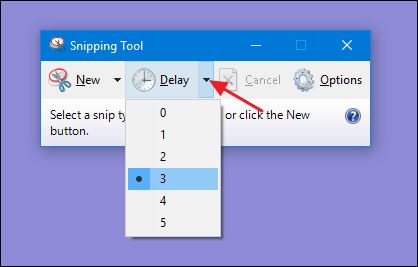
Rețineți că, la fel ca în meniul „Nou”, opțiunea implicită are un punct negru, care indică ce oră va fi utilizată dacă faceți clic pe butonul „Întârziere” în loc să utilizați meniul derulant al acestuia.
Lucrați cu o captură de ecran după capturare
După ce capturați orice fel de captură de ecran folosind Instrumentul Snipping, aceasta se deschide într-o fereastră de editare. Editorul Snipping Tool vă permite să editați și să adnotați captura de ecran. Aveți și câteva opțiuni noi pe bara de instrumente. Butoanele „Nou” și „Întârziere” vă readuc la fereastra obișnuită a Instrumentului de decupare, astfel încât să puteți face mai multe capturi de ecran.
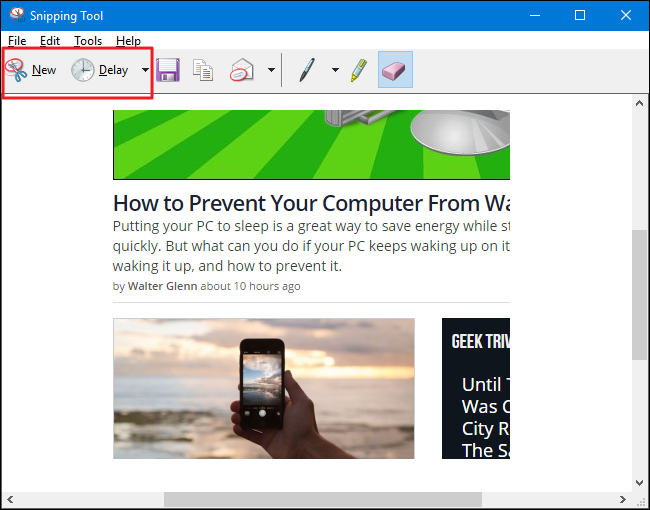
Faceți clic pe butonul „Salvare” pentru a salva imaginea pe disc, pe butonul „Copiere” pentru a copia imaginea în Clipboard sau pe butonul „E-mail” pentru a deschide un nou mesaj de e-mail cu imaginea deja atașată.
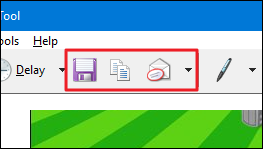
În dreapta acelor butoane, veți vedea câteva instrumente de adnotare. Instrumentul Pen vă permite să desenați pe imagine în diferite culori. Faceți clic pe butonul „Pen” și apoi desenați ceea ce doriți pe imagine. Pentru a schimba culoarea stiloului, faceți clic pe săgeata în jos de pe butonul „Pen” și selectați o culoare.
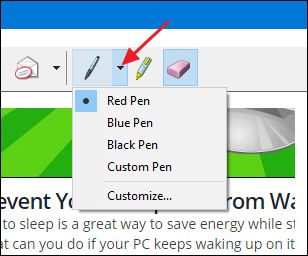
În meniul derulant, puteți alege, de asemenea, „Personalizați” pentru a accesa mai multe culori, precum și pentru a modifica grosimea și stilul vârfului stiloului dvs.
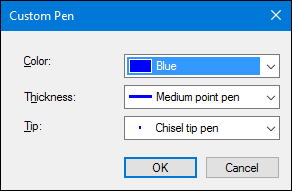
Faceți clic pe butonul „Evidențiator” pentru a evidenția orice parte a imaginii cu o linie galbenă groasă și transparentă. Din păcate, galbenul este singura culoare pe care o oferă iluminatorul.
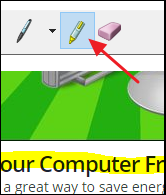
Și, în sfârșit, instrumentul Eraser transformă cursorul într-o radieră care vă permite să eliminați adnotările pe care le-ați făcut. Nu funcționează la fel ca radiera pe care o puteți găsi în alte aplicații de editare a imaginilor. Radierul Snipping Tool nu va șterge nicio parte a capturii de ecran originale capturate. De asemenea, nu îl puteți folosi pentru a șterge porțiuni din adnotări. Faceți clic pe radiera pe orice adnotare, cum ar fi o linie pe care ați desenat-o, pentru a șterge întreaga adnotare.
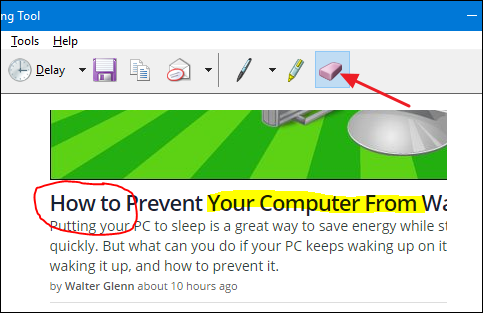
Deși există cu siguranță aplicații mai puternice de captură de ecran și de editare a imaginilor disponibile, instrumentul Snipping Tool încorporat este destul de util. Acest lucru este valabil mai ales dacă faceți doar o captură de ecran ocazională sau vă aflați pe un sistem fără altă aplicație de editare a imaginilor. Instrumentul Snipping are funcții oarecum limitate, dar funcționează destul de bine pentru capturile de ecran de bază.
